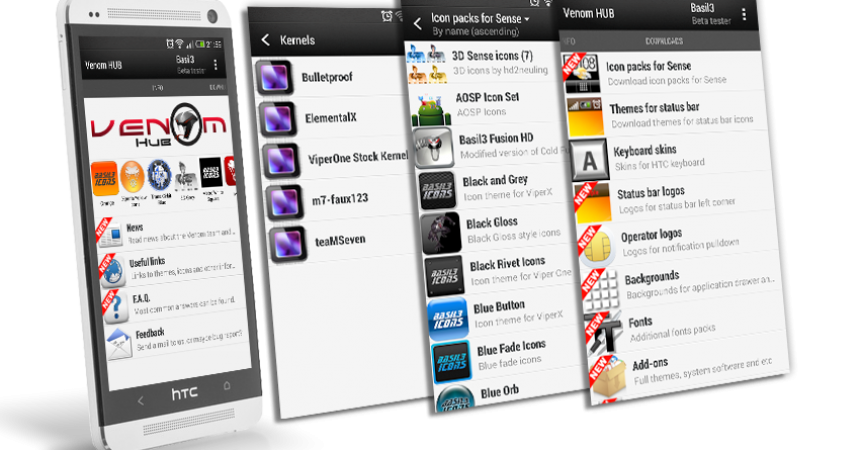ViperSV Custom ROM
Team Venom har utvecklat några av de bästa ROM-skivorna vi har sett. Deras ViperSV Custom ROM kan användas med många enheter och har en enorm mängd funktioner och kan generera en anständig batteritid.
HTC:s One SV har inte många anpassade ROM tillgängliga för det, men Viper SV är en som kan användas på den här enheten. I den här guiden kommer vi att visa dig hur du installerar ViperSV custom ROM på en HTC One SV.
Förbered din telefon:
- Se till att din enhet är en HTC One SV. Kontrollera din modell genom att gå till Inställningar > Om
- Se till att ditt batteri är väl laddat. Det rekommenderas att du laddar det till 60 eller 80 procent.
- Säkerhetskopiera alla viktiga meddelanden, kontakter och samtalsloggar.
- Ta en säkerhetskopia av dina EFS-data.
- Aktivera USB-felsökningsläget för enheterna
- Ladda ner USB-drivrutin för HTC-enheter
- Lås upp din startladdare
- Rot din enhet
Obs: Metoderna som behövs för att flasha anpassade återställningar, rom och att rota din telefon kan resultera i att din enhet teglas. Att rota din enhet kommer också att upphäva garantin och den kommer inte längre att vara berättigad till gratis enhetstjänster från tillverkare eller garantileverantörer. Var ansvarig och ha dessa i åtanke innan du bestämmer dig för att fortsätta på ditt eget ansvar. Om ett olycka inträffar ska vi eller enhetstillverkarna aldrig hållas ansvariga.
Så här installerar du ViperSV anpassad ROM:
- Ladda ner Android 4.2.2 ViperSV Rom
- Hämta Google Apps
- Extrahera filen ViperSV.zip och leta efter en fil som heter boot.img. detta bör finnas i antingen Kernal- eller Main-mappen i zip-filen.
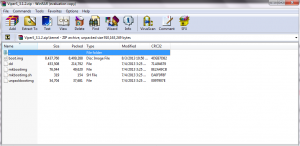
- Kopiera och klistra in filen boot.img i Fastboot-mappen
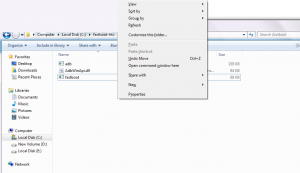
- Kopiera och klistra in zip-filerna på ditt SD-kort.
- Stäng av telefonen och slå sedan på den till Bootloader/Fastboot-läge. Gör det genom att trycka och hålla ned volymknapparna och strömknapparna tills du ser text visas på skärmen
- Håll ned shift-tangenten och högerklicka var som helst i Fastboot-mappen för att öppna kommandotolken.
- Skriv följande i kommandotolken: fastboot flash boot boot.img. tryck sedan på enter.
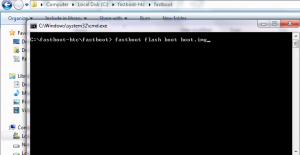
- Skriv nu följande i kommandotolken: fastboot reboot.
![]()
- Din enhet bör starta om.
- När omstarten är klar, ta ut enhetens batteri.
- Vänta i 10 sekunder och sätt sedan tillbaka batteriet.
- Gå in i bootloader-läge genom att trycka och hålla nere ström- och volym ned-knappen tills du ser text på skärmen
- När du är i bootloader väljer du återställning.
Nu, beroende på vilken anpassad återställning du har installerat, följ någon av följande guider.
För enheter med CWM/Philz-återställning:
- Välj Torka cache
- Gå till Advance och välj Devilk Wipe Cache
- Välj Rensa data/fabriksåterställning
- Gå till Installera Zip från SD-kort. Du bör se ett annat fönster öppet på skärmen
- Gå till alternativ och välj Välj Zip från SD-kort.
- Välj ViperSV.zip och bekräfta installationen på nästa skärm.
- När båda filerna har flashats, välj +++++Go Back+++++
- Välj nu Starta om nu. Ditt system kommer att starta om.
För enheter med TWRP-återställning:
- Tryck på knappen Torka och välj sedan: Cache, system, data.
- Släng Bekräftelse Slider
- Gå nu tillbaka till huvudmenyn och tryck på Installera-knappen
- Hitta filen ViperSv.zip. Installera den genom att svepa reglaget.
- När installationen är klar kommer du att få en uppmaning att starta om systemet nu.
- Starta om systemet genom att välja Starta om nu.
Har du använt ViperSV med din HTC One SV?
Dela din erfarenhet i kommentarfältet nedan.
JR